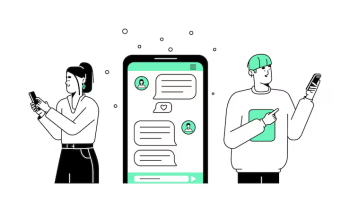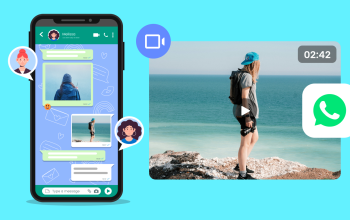Kamu pernah nggak, punya keinginan buat login akun WhatsApp di dua HP sekaligus? Misalnya, satu HP buat urusan kerja, dan satu lagi buat keperluan pribadi. Atau mungkin kamu punya HP baru tapi belum siap ninggalin HP lama, jadi pengen WhatsApp tetap aktif di dua perangkat.
Kamu pasti setuju kalau WhatsApp udah jadi aplikasi wajib yang hampir semua orang pakai, mulai dari urusan kerja, sekolah, sampai ngobrol santai sama teman-teman. Tapi, pernah nggak sih kamu kepikiran buat login akun WhatsApp yang sama di dua HP sekaligus? Misalnya, kamu punya HP baru dan pengen tetap pakai WhatsApp di HP lama tanpa harus keluar dari akun. Atau mungkin kamu butuh WhatsApp aktif di dua HP biar urusan kerja dan pribadi bisa lebih gampang diatur.
Nah, kabar baik nih, sekarang WhatsApp udah memungkinkan kita buat pakai satu akun di lebih dari satu HP. Gimana caranya? Yuk, simak triknya di bawah ini!

Trik Buat Akun Whatsapp Di Dua HP
1. Gunakan Fitur “Linked Devices”
WhatsApp punya fitur Linked Devices (Perangkat Tertaut) yang biasanya dipakai buat login di WhatsApp Web atau Desktop. Tapi sekarang, fitur ini bisa juga digunakan buat login di HP kedua. Asik, kan? Berikut langkah-langkahnya:
- Di HP Utama:
- Buka aplikasi WhatsApp.
- Klik titik tiga di pojok kanan atas.
- Pilih Linked Devices (Perangkat Tertaut).
- Klik tombol Link a Device (Tautkan Perangkat).
2. Di HP Kedua:
- Download dan buka aplikasi WhatsApp.
- Di layar awal, klik tiga titik di pojok kanan atas (di layar login).
- Pilih Link to existing account (Tautkan ke akun yang sudah ada).
- Akan muncul QR Code di layar HP kedua.
3. Kembali ke HP Utama:
- Pindai QR Code yang muncul di HP kedua tadi.
Nah, dengan cara ini, akun WhatsApp kamu sekarang aktif di dua HP sekaligus. Semua chat, grup, dan media bakal tetap sinkron. Nggak ada cerita ketinggalan info lagi!
2. Pakai WhatsApp Web di HP Kedua
Kalau kamu nggak mau ribet download aplikasi WhatsApp kedua, kamu bisa pakai trik ini: login WhatsApp Web di browser HP kedua. Cara ini mirip kayak kita pakai WhatsApp di laptop, tapi bisa juga jalan di HP. Berikut langkah-langkahnya:
- Di HP Utama
- Buka WhatsApp, klik titik tiga di pojok kanan atas.
- Pilih Linked Devices > Link a Device.
2. Di HP Kedua
- Buka browser (disarankan pakai Chrome).
- Kunjungi situs web.whatsapp.com.
- Ganti tampilan browser ke Desktop Site (klik titik tiga di pojok kanan atas, lalu pilih Desktop Site).
- Setelah muncul QR Code, scan pakai HP utama.
Dengan cara ini, kamu bisa pakai WhatsApp di HP kedua tanpa harus download aplikasi tambahan. Lebih praktis, kan?
3. Gunakan WhatsApp Business
Kalau kamu pengen punya dua akun WhatsApp yang terpisah (misalnya, satu buat kerja dan satu lagi buat pribadi), kamu bisa coba pakai WhatsApp Business. Ini adalah aplikasi resmi dari WhatsApp yang khusus buat kebutuhan bisnis, tapi tetap bisa kamu manfaatin buat akun kedua. Langkah-langkahnya sebagai berikut:
- Download WhatsApp Business dari Play Store atau App Store.
- Daftar pakai nomor HP yang berbeda (atau pakai nomor yang sama tapi di HP berbeda).
- Selesai! Sekarang kamu punya dua akun WhatsApp yang terpisah di dua HP.
Sekarang kamu udah tau caranya pakai satu akun WhatsApp di dua HP. Mulai dari fitur resmi WhatsApp yang pakai Linked Devices, WhatsApp Web, hingga WhatsApp Business dan fitur Dual Apps. Jadi, nggak perlu bingung lagi kalau mau login akun WhatsApp di lebih dari satu HP. Coba deh trik-trik di atas, dan rasakan sendiri keuntungannya!
Selamat mencoba, semoga artikel ini bermanfaat buat kamu!